
Google search console sirve para que Google sepa que tu sitio web existe, pueda controlarlo, lo analice y verifique que es de tu propiedad.
Entonces es completamente lógico que quieras enlazar tu sitio con la consola de Google, además de que es un fundamental, así que si no lo sabías, aquí ya deberías de haber tomado tu decisión.
El proceso es sencillo y se hace de forma manual. Estate atent@ a los siguientes pasos y en unos minutos lo tendrás todo listo.
Vincular tu dominio con Search Console
1. Entrar a la página de Search Console.
2. Empezar ahora > Opción > Dominio
Debes excluir las www., https://, http://, barras finales e iniciales. Solo tudominio + la terminación (.com, .net, .es…)
3. Verificar tu dominio mediante:
Registro TXT
Copias el código que te da Google al dar a continuar cuando has introducido el nombre de tu dominio.
Accedes a tu cuenta desde el enlace del propietario de tu dominio (donde lo compraste) en una pestaña nueva sin cerrar la pestaña de Search Console.
En ajustes de DNS o gestión de DNS y seleccionas la opción TXT.
Pegas el código anteriormente copiado.
Vuelves a la página de Search Console y haces clic en Verificar

Google Analytics
Debes tener creada una cuenta en Google Analytics y haber verificado tu sitio desde ahí.
Copias el código de seguimiento que encontrarás en ADMINISTRAR > CUENTA > PROPIEDAD > INFORMACIÓN DE SEGUIMIENTO
Accedes a tu hosting y pegas este código entre las etiquetas <head> del archivo header.php.
Vuelves a la página de Search Console y haces clic enn Verificar.
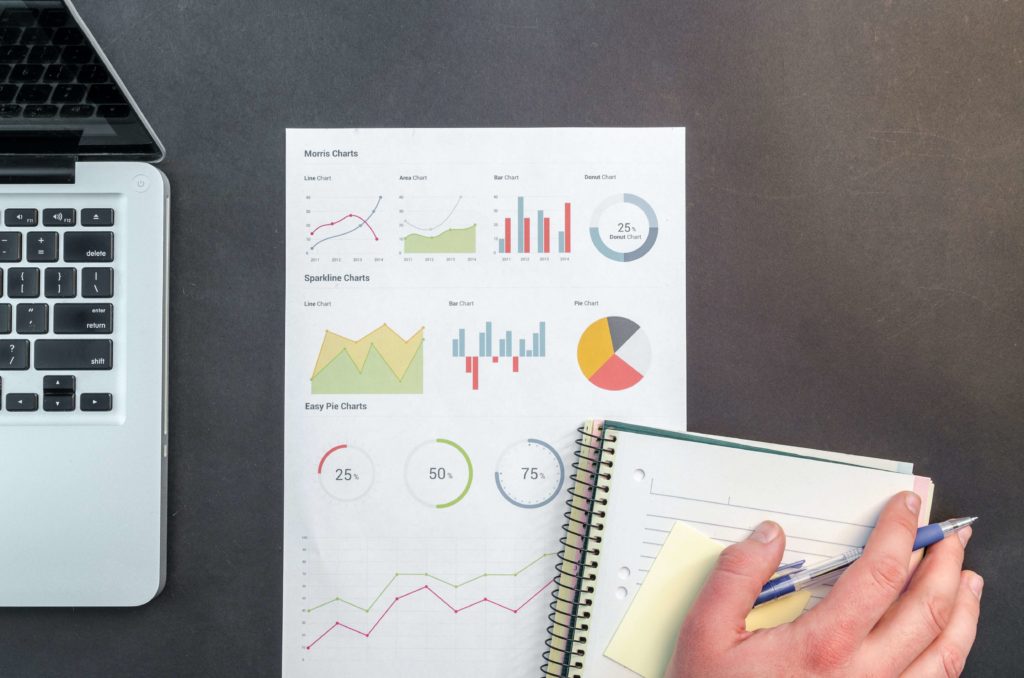
Con Yoast SEO
Copias el código que te da Google después de introducir el nombre de tu dominio y darle a continuar.
Accedes a los ajustes desde el menú del plugin en WordPress.
En la sección Introduce tu código de autorización de Google, pegas el código copiado y haces clic en Autorizar.
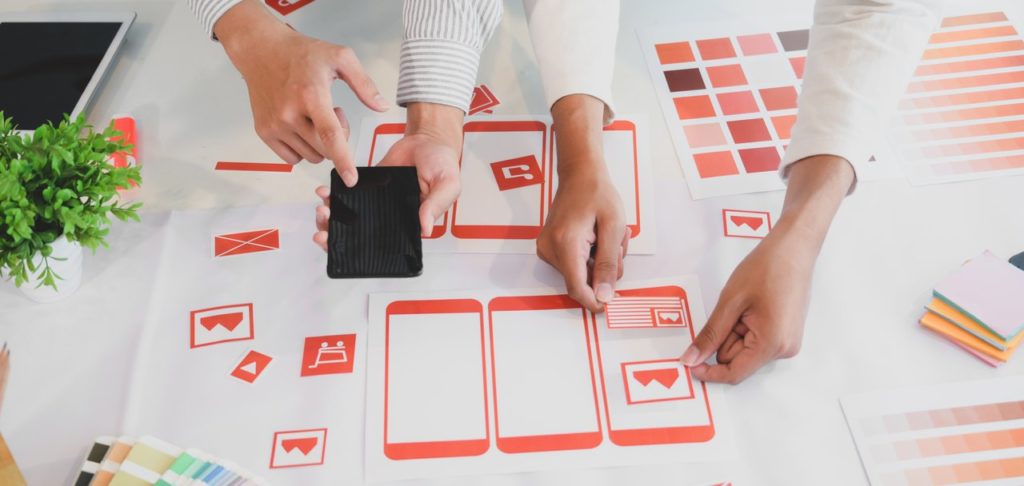
Con Google Tag Manager
Debes crear una cuenta en Tag Manager con el dominio de tu sitio de la misma manera que la opción 2 que te he explicado más arriba (sin las www. ni https: ni : ni //).
Automáticamente se te creará un contenedor con el nombre de la URL que hayas facilitado. El localizador de dicho contenedor es el conjunto de letras y números que te aparece en: Espacio de trabajo > GXX-XXXXXX2 (al lado de la sección Cambios del espacio).
Si es la primera vez que creas tu cuenta, te saltará un cuadro automáticamente, pero si no es el caso o si cerraste esta ventana y quieres volver a encontrarla, haz clic en la secuencia de letras y números que te indico en el paso anterior.
Te saldrán dos códigos para copiar y pegar. El primero es para pegarlo entre las etiquetas <head> de tu hosting en el archivo header.php, lo más cerca posible de la etiqueta de apertura (head) y el segundo para pegarlo entre las entiquetas <body> de tu hosting, inmediatamente después de la etiqueta de apertura (body).
Tag Manager utiliza el protocolo HTTPS por definición, para evitar prácticas de snooping de terceros, para permitir sólo el paso de la información que provenga de usuarios fiables.
Vuelves a tu consola y haces clic en Verificar.
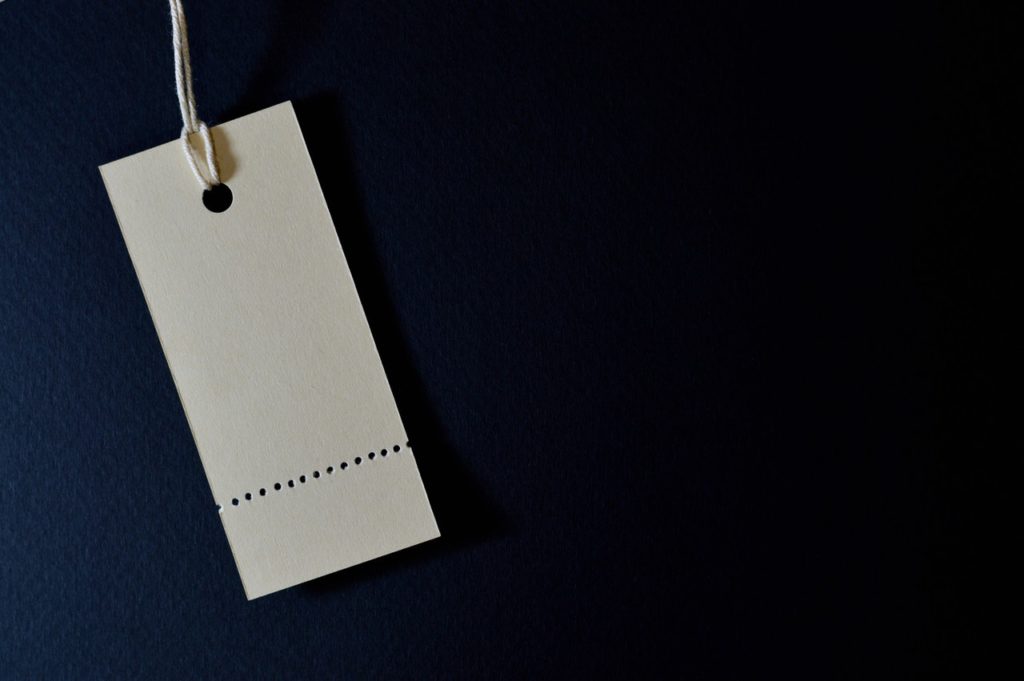
Si tienes más dudas sobre esta plataforma, aquí te dejo la guía básica que te deja Google.
Vincular tu cuenta de Analytics con Search Console
1. Entra en Google Analytics
2. Menú lateral izquierdo > Administrar
3. Propiedad > Configuración de la propiedad > Ajustar Search Console
4. Añadir > Sigue las instrucciones > Listo
¿Por qué es necesario vincular mi dominio con ambas plataformas?
Search Console
- Gestiona el contenido duplicado y las visitas de los rastreadores de los motores de búsqueda.
- Analiza las visitas que llegan desde las SERP.
- Te muestra las keywords más relevantes que Google ha encontrado en tu página.
- En la sección Análisis de búsqueda, se muestra la cantidad de veces que se ha mostrado tu página en las SERP cuando alguien ha buscado por palabras clave.
- Obtienes acceso a informes desde Analytics con datos de Search Console sobre: Países, páginas de destino, dispositivos y consultas.
Analytics
- Sólo rastrea las visitas de los usuarios que tengan JavaScript habilitado en su navegador y siempre que en tu página exista dicho código de Analytics.
- Muestra las keywords de las consultas orgánicas desde buscadores como de las palabras clave de pago de Google Ads.
¿Qué te ha parecido esta guía? ¿Te ha resultado de utilidad? Tienes más guías como esta en mi Directorio de Posts y por aquí te dejo mi Carta de Servicios.
Posdata: si tienes dudas sobre algún término visita mi Diccionario SEO – Fácil de entender.
Recuerda: sígueme en las redes y comenta. ¡Te estaré leyendo y contestando!
